eval(ez_write_tag ([[300,250], ’sourcedaddy_com-box-3’, ’ezslot_2′,102,’0′,’0’]));arbeta med den totala raden
MS-Excel/allmän formatering
den totala raden är ett valfritt tabellelement som innehåller formler som sammanfattar informationen i kolumnerna. Normalt visas inte den totala raden. Om du vill visa den totala raden väljer du Tabellverktyg design tabellformat alternativ Total rad. Detta kommando är en växling som slår på och av den totala raden.
som standard visar den totala raden summan av värdena i en kolumn med siffror. I många fall vill du ha en annan typ av sammanfattningsformel. När du markerar en cell i den totala raden visas en rullgardinspil och du kan välja från ett antal andra sammanfattningsformler.
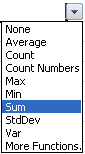
ingen:
ingen formel.
genomsnitt:
visar medelvärdet av siffrorna i kolumnen.
Count:
visar antalet poster i kolumnen. (Tomma celler räknas inte.)
räkna siffror:
visar antalet numeriska värden i kolumnen. (Tomma celler, textceller och felceller räknas inte.)
Max:
visar det maximala värdet i kolumnen.
Min:
visar minimivärdet i kolumnen.
summa:
visar summan av värdena i kolumnen.
StdDev:
visar standardavvikelsen för värdena i kolumnen. Standardavvikelse är ett statistiskt mått på hur” utspridda ” värdena är.
Var:
visar variansen för värdena i kolumnen. Varians är ett annat statistiskt mått på hur” utspridda ” värdena är.
fler funktioner:
visar dialogrutan Infoga funktion så att du kan välja en funktion som inte finns i listan.
listrutorna infoga delsumma funktion och hänvisa till tabellens kolumn med hjälp av en speciell strukturerad syntax. Det första argumentet för SUBTOTALFUNKTIONEN bestämmer vilken typ av sammanfattning som visas. Till exempel, om det första argumentet är 109, visar funktionen summan. Du kan åsidosätta formeln infogad av Excel och ange vilken formel du vill i den totala radcellen.
SUBTOTALFUNKTIONEN är den enda funktionen som ignorerar data som döljs genom filtrering. Om du har andra formler som hänvisar till data i en filtrerad tabell justeras dessa formler inte för att bara använda de synliga cellerna. Om du till exempel använder funktionen summa för att lägga till värdena i kolumn C och vissa rader döljs på grund av filtrering fortsätter formeln att visa summan för alla värden i kolumn C-inte bara de i de synliga raderna.